كيفية تعطيل اتصال Wi-Fi التلقائي في Windows
كيفية تعطيل اتصال Wi-Fi التلقائي في Windows
اقرأ كيفية تعطيل الاتصال التلقائي أو إزالة إحدى شبكات Wi-Fi في نظام التشغيل Windows 10 . يتصل النظام تلقائيًا بشبكات Wi-Fi التي قمت بإنشاء اتصال لها من قبل. ال ويندوز 10 أنت كذلك يمكن أن تحظر الاتصال تلقائيا لشبكات معينة. سيتذكر نظام التشغيل كلمة المرور والمعلومات الأخرى ، لكنه سيتصل فقط عند بدء الاتصال يدويًا.
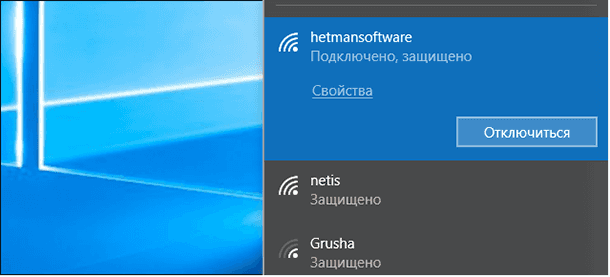
يُعد هذا مفيدًا لشبكات Wi-Fi العامة التي لا ترغب في الاتصال بها تلقائيًا ، خاصةً إذا كنت بحاجة إلى إذن من متصفح لاستخدامها أو تركت السرعة كبيرة للغاية.
المحتويات:حظر الاتصالات في ويندوز 10
لمنع Windows من الاتصال تلقائيًا بشبكة Wi-Fi في المستقبل ، يمكنك ببساطة تحديد هذا الخيار عند الاتصال بشبكة. عند تحديد شبكة في قائمة Wi-Fi المنبثقة ، قم بإلغاء تحديد خانة الاختيار "الاتصال تلقائيًا" قبل الاتصال.

إذا لم تكن في منطقة تغطية الشبكة في الوقت الحالي ، فلن ترى ذلك على لوحة Wi-Fi. ومع ذلك ، يمكنك تحرير ملف التعريف المحفوظ في نظامك لتغيير هذا الإعداد.
للقيام بذلك ، افتح الإعدادات > الشبكة والإنترنت > شبكة Wi-Fi . انقر على الرابط "إدارة الشبكات المعروفة" .
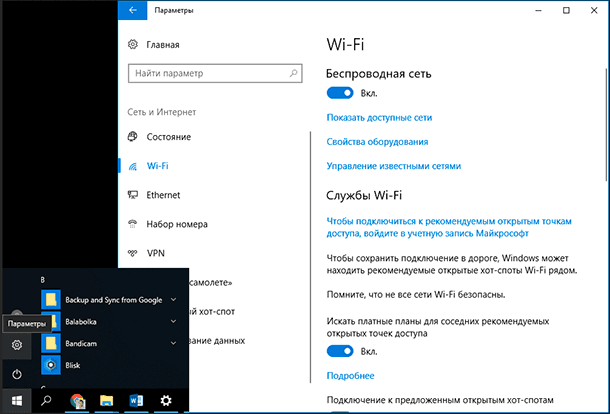
حدد الشبكة التي تريد تغييرها في القائمة وانقر فوق "خصائص" . يمكنك استخدام مربع البحث أو خيارات التصفية للعثور على الشبكة التي تحتاجها حاليًا.
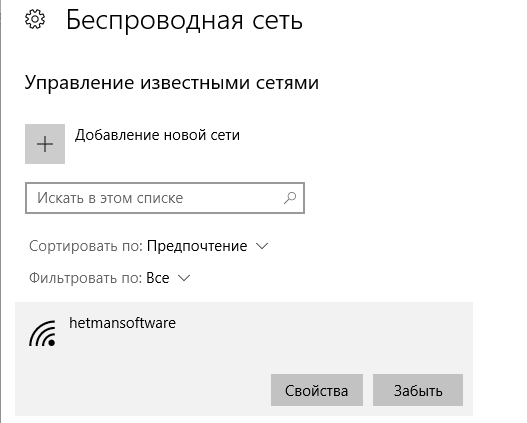
اضبط خيار "الاتصال تلقائيًا ضمن النطاق" على "إيقاف" . لن يتصل Windows تلقائيًا بالشبكة ، ولكن يمكنك الاتصال بالشبكة يدويًا دون إعادة إدخال كلمة المرور والمعلمات الأخرى.
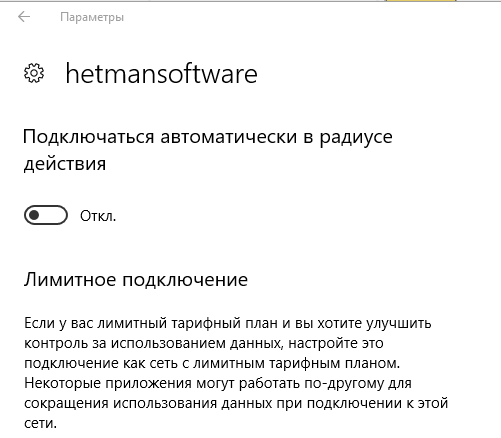
حذف شبكة في ويندوز 8 أو 7
هذا الخيار غير متوفر في Windows 7 و 8. إذا كان لديك بيانات اعتماد شبكة Wi-Fi ، فسيقوم النظام بالاتصال بها تلقائيًا. الطريقة الوحيدة لمنع إعادة الاتصال التلقائي بشبكة محفوظة هي حذفها. هذا يعني أنك ستضطر إلى إعادة إدخال كلمة مرور شبكة Wi-Fi وبيانات الاعتماد الأخرى إذا كنت تريد استخدامها في المستقبل.
لحذف شبكة في نظام التشغيل Windows 7 ، انتقل إلى لوحة التحكم > عرض حالة الشبكة ومهامها > إدارة الشبكات اللاسلكية . حدد شبكة Wi-Fi التي تريد نسيانها ، وانقر فوق حذف الشبكة .
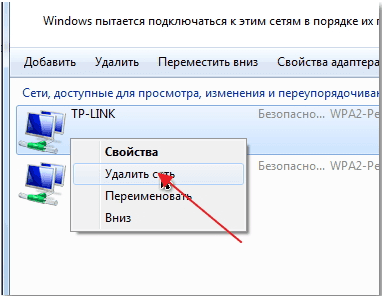
في نظام التشغيل Windows 8 ، يجب عليك استخدام الأمر netsh من سطر الأوامر لحذف شبكة Wi-Fi محفوظة.
لهذا إطلاق نافذة القيادة وقم بتشغيل الأمر التالي ، مع استبدال اسم "WiFiName" باسم شبكة Wi-Fi المحفوظة.
netsh wlan delete name profile = "WiFiName"

بعد تشغيل هذا الأمر ، سيقوم جهاز الكمبيوتر الخاص بك بإزالة الشبكة.
